[Edit: Titel ergänzt, Einführungstext geändert und ergänzt, einen Abschnitt eingefügt und Text des Beitrags-Anhangs weiter gekürzt bis Mi 11.12.19 23:07]

Zweierlei Unterstützungen
1. Direkt: Tragen wir den Steemchiller als Beneficiary ein!
Die Beneficiary-Funktion, die mE völlig zu Unrecht immer noch weitgehend unbekannt ist, habe ich bereits vor Monaten hier und in den vier Folgebeiträgen ausführlich dargestellt. Du kannst damit beliebige und beliebig viele Steemians mit beliebigen Prozentsätzen an deinem Autor-Reward-Anteil beteiligen! Ich erkläre sie unten nochmal anschaulich in Kurzform. Und im nachfolgenden Beitrag erfährst du, wie du Beneficiaries (und vieles mehr) so hinterlegen kannst, dass du sie nicht jedesmal wieder von neuem eintragen musst.
2. Indirekt: Weisen wir in unseren Beiträgen, Kommentaren und/oder Antworten unsere Leser auf diese Möglichkeit hin!
Ich habe dazu nun einen Beitrags-Anhang zur Verwendung in allen Beiträgen verfasst, um meine Leser auf diese Möglichkeit hinzuweisen. Inspiriert dazu hat mich übrigens hauptsächlich der Beitrags-Anhang von @chriddi. Ich stelle den Rohtext dazu zur freien Verfügung, damit du es sehr einfach genauso machen kannst, wenn du möchtest. Du kannst ihn kopieren, in deine Beiträge einfügen und natürlich auch beliebig ändern.
Außerdem habe ich eine sehr kurze Version dieses Anhangs gemacht, die für Kommentare und Antworten geeignet ist. Du könntest diese natürlich auch in deinen Beiträgen verwenden. Auch dazu stelle ich den Rohtext zur freien Verfügung.

A) Anhänge
1. Beitragsanhang
Rohtext
___
#### **So unterstützt du den Macher der genialen [SteemWorld](https://steemworld.org/@steemchiller) ganz einfach während du postest:**
**Trage @steemchiller als Beneficiary ein und lasse ihm damit automatisch einen Teil deines Autor-Rewards zukommen!**
[Hier](https://steempeak.com/@mundharmonika/mach-mit-beitrags-anhang-zur-weiteren-unterstuetzung-des-steemchiller) steht, wie‘s geht. Dort findest du auch die Kopiervorlage für den Rohtext dieses Abschnitts hier zur eigenen Verwendung (änderbar).
##### **Was du ihm sonst noch gutes tun kannst:**
1. Kräftig upvoten, **auch alle seine Kommentare und Antworten**
2. Resteemen seiner Beiträge
3. STEEM oder SBD spenden
a) per Donate-Button in der SteemWorld ganz links oben
b) per manuellem Transfer aus deiner Wallet
4. SP delegieren, damit er u. a. mehr Curation Rewards erwirtschaften kann
___
Einfach markieren, mit Strg + C kopieren und mit Strg + V einfügen (ggf. Ctrl statt Strg) und ggf. ändern
So sieht es dann aus in deinem Beitrag
So unterstützt du den Macher der genialen SteemWorld ganz einfach während du postest:
Trage @steemchiller als Beneficiary ein und lasse ihm damit automatisch einen Teil deines Autor-Rewards zukommen!
Hier steht, wie‘s geht. Dort findest du auch die Kopiervorlage für den Rohtext dieses Abschnitts hier zur eigenen Verwendung (änderbar).
Was du ihm sonst noch gutes tun kannst:
- Kräftig upvoten, auch alle seine Kommentare und Antworten
- Resteemen seiner Beiträge
- STEEM oder SBD spenden
a) per Donate-Button in der SteemWorld ganz links oben
b) per manuellem Transfer aus deiner Wallet - SP delegieren, damit er u. a. mehr Curation Rewards erwirtschaften kann

2. Kurzanhang
Rohtext
___
**Unterstütze den Steemchiller während du postest! [So geht's](https://steempeak.com/@mundharmonika/mach-mit-beitrags-anhang-zur-weiteren-unterstuetzung-des-steemchiller)**
Einfach markieren, mit Strg + C kopieren und mit Strg + V einfügen (ggf. Ctrl statt Strg) und ggf. ändern
So sieht es dann aus in deinem Kommentar oder deiner Antwort
Unterstütze den Steemchiller während du postest! So geht's

B) Eintragen von Beneficiaries
Bei Beiträgen funktioniert es zumindest in Steempeak und Steemit, bei Kommentaren nach meinem Wissen aber nur in Steempeak und auch nur auf der Hauptebene.
1. Bei Beiträgen
A) In Steempeak
a) Auf ADD BENEFICIARIES klicken
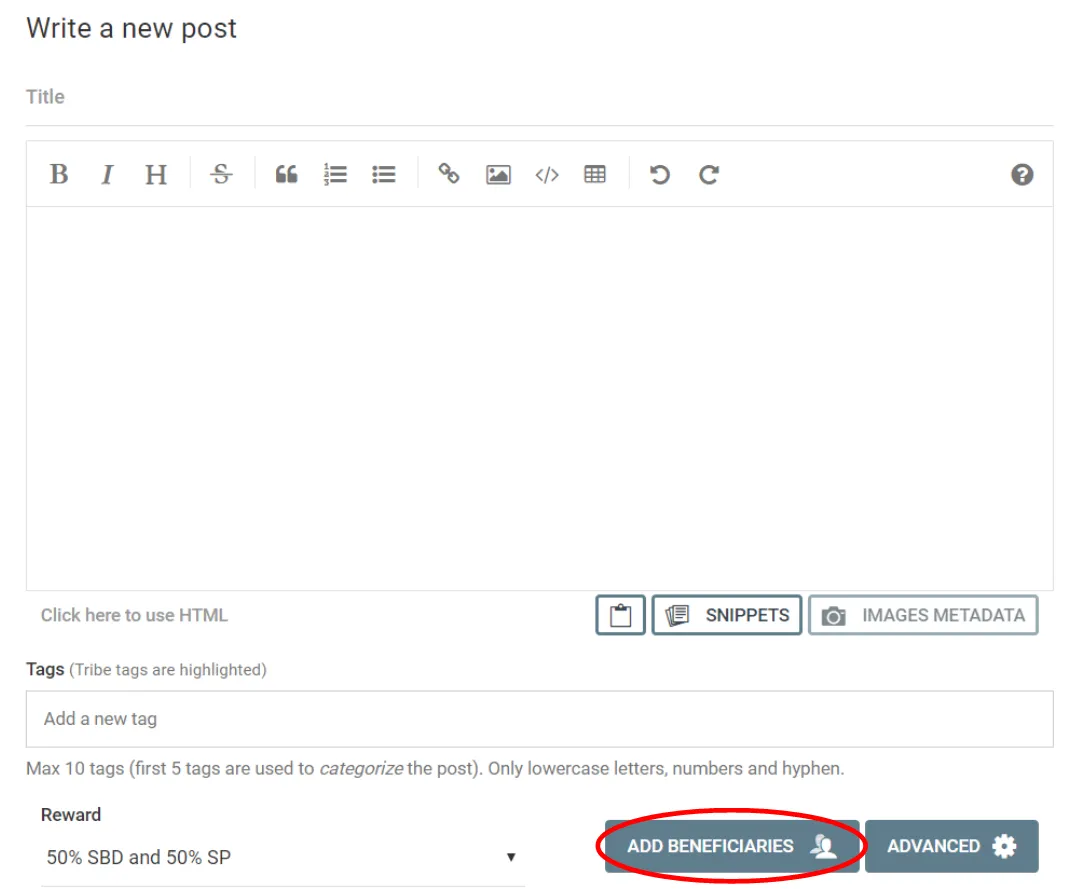
b) Eintragen
Achtung: Nach dem (ggf. letzten) Eintrag musst du (ggf. nochmal) auf den grünen +-Button klicken, dann erscheint eine weitere Eintragungszeile, die unbelegt bleibt. Erst dann kannst du mit dem SAVE-Button speichern!
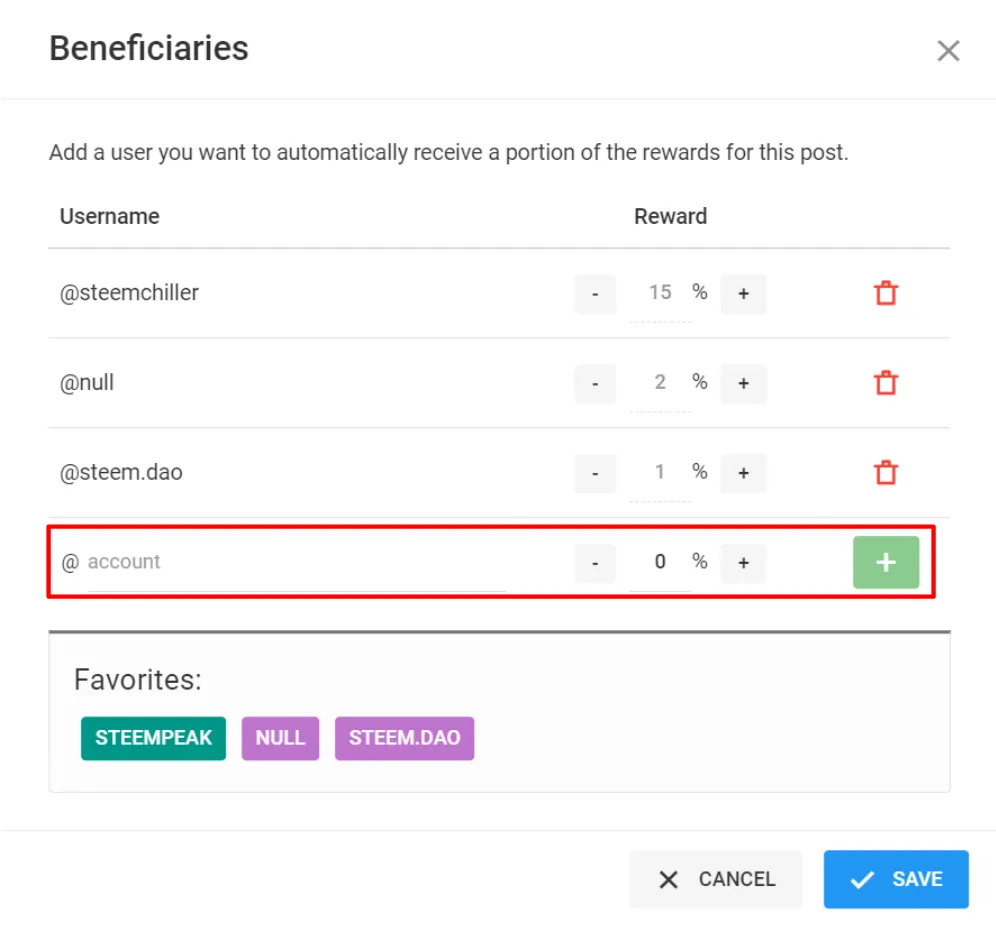
B) In Steemit
a) Auf Advanced Settings klicken
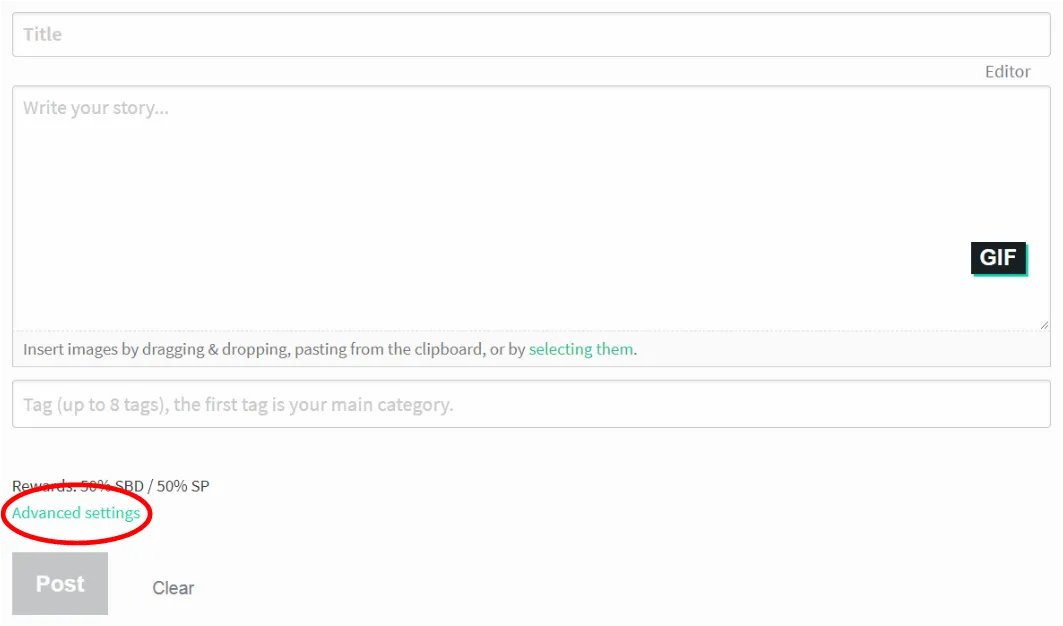
b) Auf Add account klicken und Einträge machen
Hier ist es eleganter gelöst, indem oben immer der eigene Account steht und zunächst 100 % dabeistehen. Mit jedem Eintrag wird das aktualisiert, du siehst also immer, wieviel % für dich übrig bleiben.

2. Bei Kommentaren in Steempeak
a) Auf den grauen Button links unten klicken
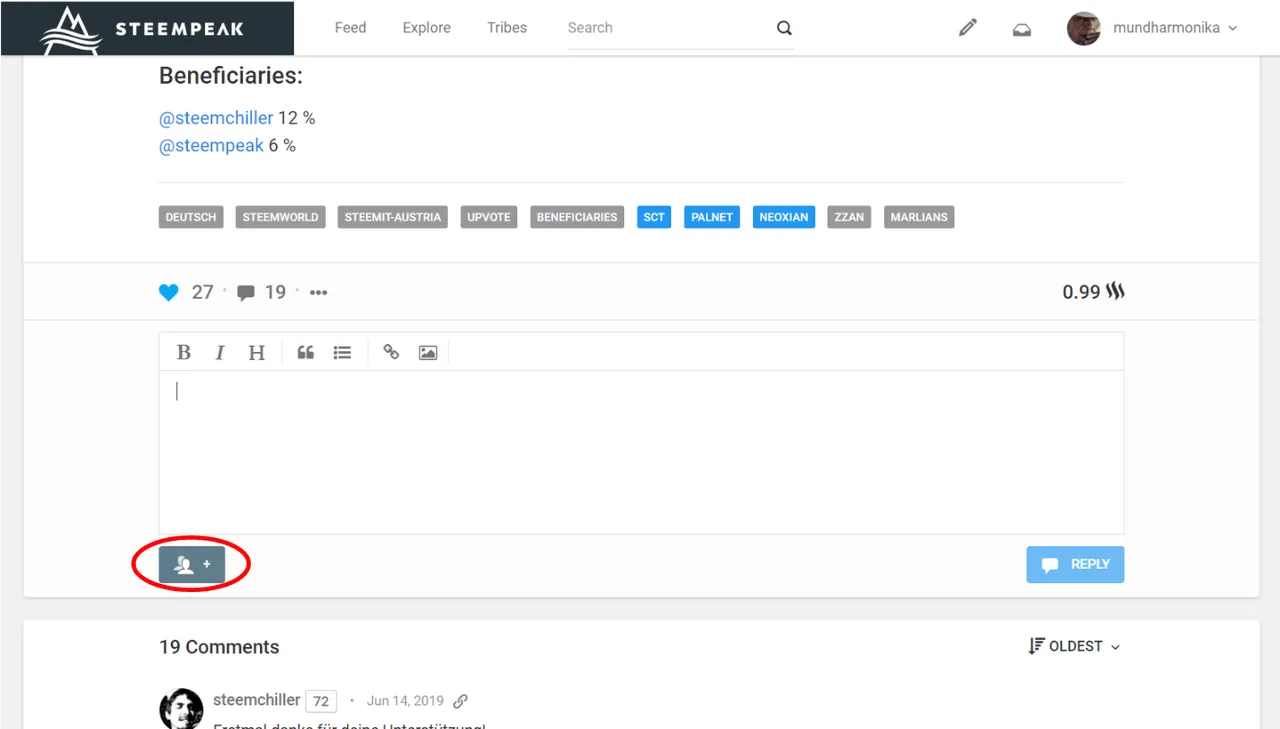
b) Weiter wie oben
Edit: Leider habe ich die Eintragung der Beneficiaries vergessen. Dafür mache ich beim nächsten Beitrag die doppelten %.
